WPS Excel表格文档设置拒绝录入重复项的方法
时间:2024-04-02 13:07:18作者:极光下载站人气:28
很多小伙伴在选择表格文档的编辑软件是都会选择使用Wps软件,因为在wps软件中,我们可以对表格文档中的单元格设置各种格式。有的小伙伴想要禁止单元格中输入重复数值,但又不知道该使用什么工具,其实我们只需要选中单元格区域,然后在数据工具的子工具栏中打开重复项工具,接着在下拉列表中找到并选择“拒绝录入重复项”选项即可。有的小伙伴可能不清楚具体的操作方法,接下来小编就来和大家分享一下WPS excel表格文档设置拒绝录入重复项的方法。
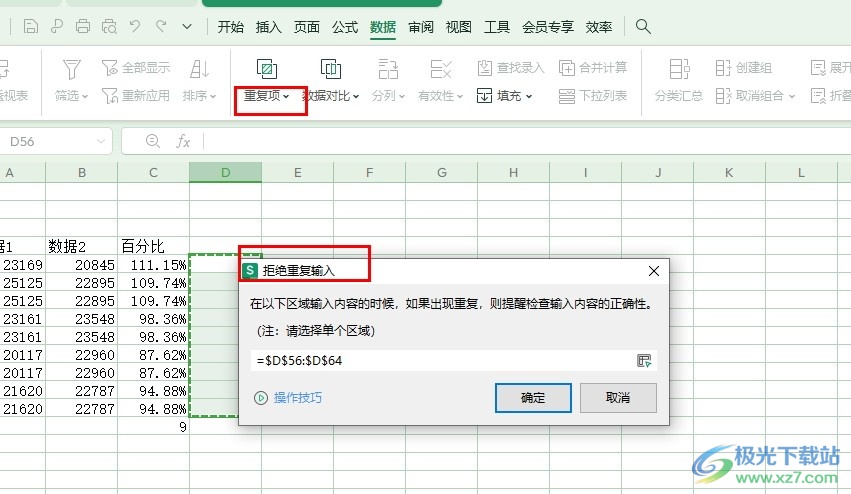
方法步骤
1、第一步,我们在电脑中找到WPS软件,点击打开该软件,然后在WPS页面中找到需要编辑的表格文档,打开该文档
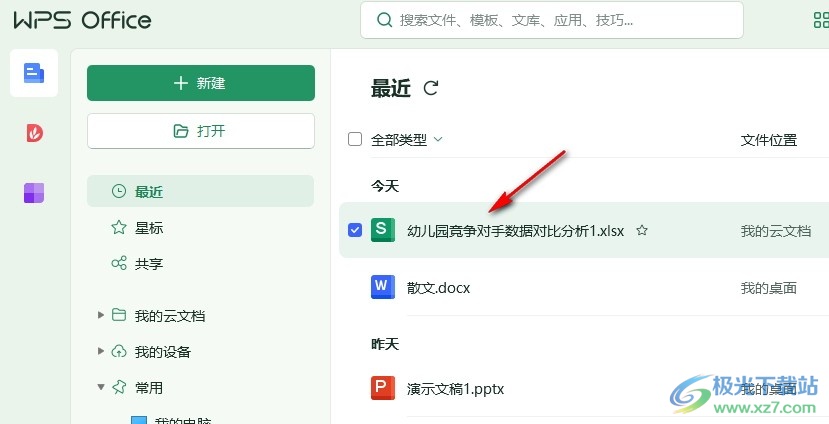
2、第二步,打开表格文档之后,我们在表格文档编辑页面中选中单元格区域,然后打开“数据”工具
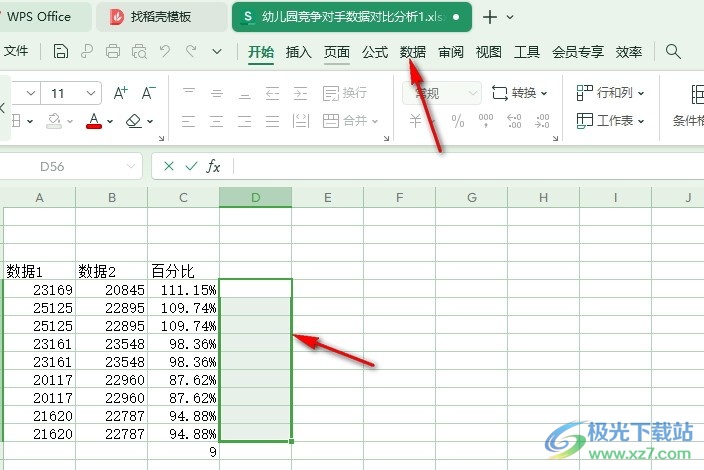
3、第三步,打开“数据”工具之后,我们在数据工具的子工具栏中找到“重复值”工具,点击打开该工具
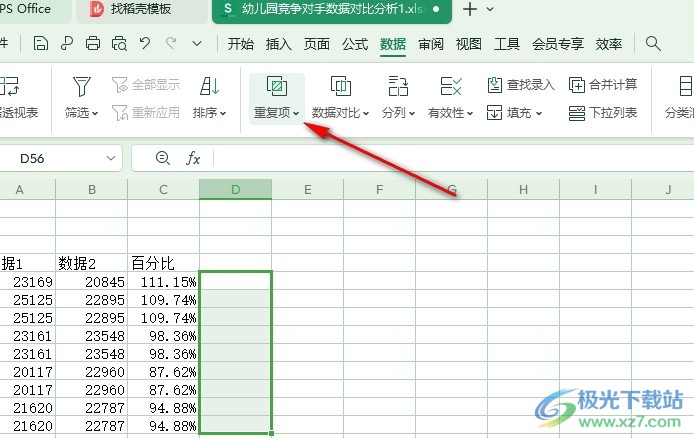
4、第四步,点击打开“重复值”工具之后,我们在下拉列表中找到“拒绝录入重复项”选项,点击选择该选项
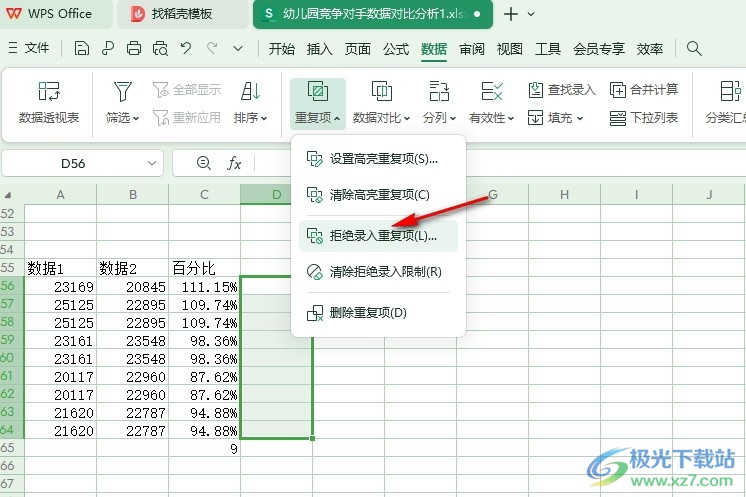
5、第五步,点击拒绝录入重复项选项之后,我们在弹框中确认单元格区域,最后点击“确定”选项即可
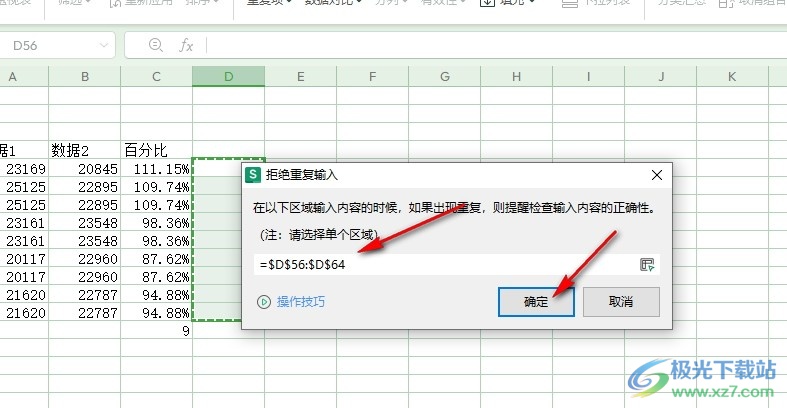
以上就是小编整理总结出的关于WPS Excel表格文档设置拒绝录入重复项的方法,我们进入WPS软件的表格文档编辑页面,然后在该页面中选中单元格区域,再打开数据子工具栏中的重复值工具,接着在下拉列表中点击选择“拒绝录入重复项”选项,再在弹框中点击确定选项即可,感兴趣的小伙伴快去试试吧。

大小:240.07 MB版本:v12.1.0.18608环境:WinAll, WinXP, Win7, Win10
- 进入下载
相关推荐
相关下载
热门阅览
- 1百度网盘分享密码暴力破解方法,怎么破解百度网盘加密链接
- 2keyshot6破解安装步骤-keyshot6破解安装教程
- 3apktool手机版使用教程-apktool使用方法
- 4mac版steam怎么设置中文 steam mac版设置中文教程
- 5抖音推荐怎么设置页面?抖音推荐界面重新设置教程
- 6电脑怎么开启VT 如何开启VT的详细教程!
- 7掌上英雄联盟怎么注销账号?掌上英雄联盟怎么退出登录
- 8rar文件怎么打开?如何打开rar格式文件
- 9掌上wegame怎么查别人战绩?掌上wegame怎么看别人英雄联盟战绩
- 10qq邮箱格式怎么写?qq邮箱格式是什么样的以及注册英文邮箱的方法
- 11怎么安装会声会影x7?会声会影x7安装教程
- 12Word文档中轻松实现两行对齐?word文档两行文字怎么对齐?
网友评论